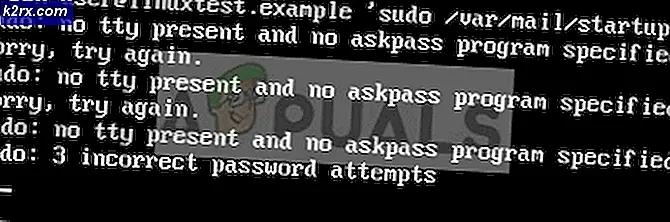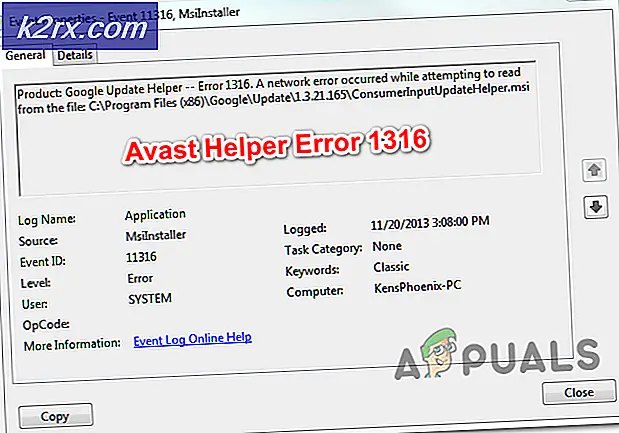Fiks: Xbox One Controller Koble fra
Jubileumsoppdateringen for Windows 10 brøt dessverre driverne for et bredt utvalg av forskjellige spillkontrollere som kan brukes med datamaskiner som kjører på Windows 10. Dette forårsaket mye misnøye i spillfellesskapet som noen av de mest brukte spillkontrollerne på Windows 10-plattformen ble gjort ubrukelig etter oppdatering. Å gjøre saken verre var det faktum at alle som bruker Windows 10, inkludert spillere, skyndte seg for å laste ned og installere jubileumsoppdateringen så snart den ble rullet ut fordi den ble hyped opp til å være en oppdatering som førte til tonnevis av forbedringer og avgjørende rettelser for operativsystemet .
Spillere som bruker DualShock® 4-controllere med sine Windows 10-datamaskiner, var blant de første som rapporterte problemer, men spillere som brukte Xbox One-kontrollere fulgte snart. Ifølge rapporter er det to hovedproblemer som oppleves av Xbox One-kontrolleres brukere etter jubileumsoppdatering. Det første problemet er en hvor kontrolleren spontant kobler seg fra den berørte datamaskinen, og den andre er en der den berørte datamaskinen registrerer at 2 kontroller er koblet i stedet for bare én (med bare én kontroller som en Xbox One-kontroller og den andre feilregistrerte kontrolleren er en generisk spillkontroller), som fører til inngangssammenheng og uregelmessig oppførsel i ulike spill (Dragon's Dogma, for eksempel).
Begge problemene som oppleves av Xbox One-kontroller-brukere, påvirker både trådløse og kablede kontroller, så hvordan kontrolleren er koblet til den berørte datamaskinen, har ingenting å gjøre med begge problemene. Når de lærte av disse problemene, foreslo Microsofts støtteteam et par løsninger, og ingen av dem er av hjelp i henhold til de fleste berørte brukere. Hvis du opplever noen av disse to problemene, er følgende de to mest effektive løsningene du kan bruke til å prøve å løse problemet selv:
PRO TIPS: Hvis problemet er med datamaskinen eller en bærbar PC / notatbok, bør du prøve å bruke Reimage Plus-programvaren som kan skanne arkiver og erstatte skadede og manglende filer. Dette fungerer i de fleste tilfeller der problemet er oppstått på grunn av systemkorrupsjon. Du kan laste ned Reimage Plus ved å klikke herLøsning 1: Koble kontrolleren til datamaskinen på nytt
Re-pairing Xbox One-kontrolleren med den berørte datamaskinen er en ganske enkel, men svært effektiv løsning på begge disse problemene. Det har vist seg å være spesielt effektivt for brukere som er berørt av det første problemet, den ene hvor deres Xbox One-kontrollører holder spontant frakoblet de berørte datamaskinene.
- Slå av Xbox One-kontrolleren.
- Trykk på Synkroniseringsknappen på den trådløse donglen for Xbox One-controllere som er koblet til datamaskinen.
- Slå på Xbox One-kontrolleren, og trykk raskt på Sync- knappen på den før den automatisk slås av.
- Vent til kontrolleren blir koblet til datamaskinen, og sjekk for å se om problemet vedvarer når det har blitt re-paired.
Løsning 2: Deaktiver og aktiver deretter spillkontrollen i Enhetsbehandling
En annen løsning som brukere som er berørt av disse to problemene har funnet, er ganske effektive, går inn i datamaskinens Enhetsbehandling og deaktiverer og gjenaktiverer spillkontrollen . For å kunne bruke denne løsningen må du:
- Slå av Xbox One-kontrolleren.
- Trykk på Windows-logotasten + R for å åpne en Kjør- dialog, skriv devmgmt. msc i dialogboksen Kjør og trykk Enter for å starte Enhetsbehandling . Alternativt kan det samme resultatet også oppnås ved å høyreklikke på Start-menyknappen for å åpne WinX-menyen og klikke på Enhetsbehandling .
- Dobbeltklikk på delen Human Interface Devices for å utvide den.
- Finn spillkontrollen under delen Human Interface Devices, høyreklikk på den og klikk på Deaktiver i den resulterende kontekstmenyen.
- Når spillkontrolleren har blitt slått av, høyreklikker du på den en gang til, og denne gangen klikker du på Aktiver i den resulterende kontekstmenyen.
- Vent til spillkontrolleren er aktivert, og lukk deretter Enhetsbehandling .
- Slå på Xbox One-kontrolleren din og koble den til datamaskinen din for å se om problemet du opplevde er løst eller ikke.
PRO TIPS: Hvis problemet er med datamaskinen eller en bærbar PC / notatbok, bør du prøve å bruke Reimage Plus-programvaren som kan skanne arkiver og erstatte skadede og manglende filer. Dette fungerer i de fleste tilfeller der problemet er oppstått på grunn av systemkorrupsjon. Du kan laste ned Reimage Plus ved å klikke her